كيف يتم تنشيط iPhone جديد؟.
تعرف على كيفية إعداد جهاز iPhone أو iPad.
افتح جهاز iPhone أو iPad
اضغط مع الاستمرار على زر الطاقة حتى يظهر شعار Apple. ثم يتم عرض كلمة “مرحبًا” بعدة لغات. للبدء ، اتبع التعليمات التي تظهر على الشاشة.
إذا كنت أعمى أو ضعيف البصر ، فيمكنك تمكين VoiceOver أو التكبير من شاشة الترحيب.

استخدم البدء السريع أو الإعداد اليدوي
قم بتنشيط جهاز iPhone أو iPad
قم بإعداد Face ID أو Touch ID وأنشئ رمز مرور
اتبع التعليمات التي تظهر على الشاشة لإعداد Face ID أو Touch ID لاستخدام التعرف على الوجه أو بصمة إصبعك لإلغاء قفل جهازك وإجراء عمليات شراء.
ثم قم بتعيين رمز مرور مكون من ستة أرقام لحماية بياناتك. مطلوب رمز لاستخدام ميزات معينة مثل Face ID و Touch ID و Apple Pay. إذا كنت تريد تعيين رمز مرور مكون من أربعة أرقام ، أو رمز مرور مخصص ، أو حتى بدون رمز مرور ، فانقر فوق “خيارات إضافية”.
استعادة أو نقل البيانات والتطبيقات
قم بتسجيل الدخول باستخدام معرف Apple
أدخل معرف Apple وكلمة المرور أو انقر على “هل نسيت كلمة المرور أو ليس لديك معرف Apple؟” “. لديك بعد ذلك خيار استرداد معرف Apple أو كلمة المرور الخاصة بك ، أو إنشاء معرف Apple ، أو تعيينه لاحقًا.
إذا كنت تستخدم معرفات Apple ID متعددة ، فانقر على “استخدام معرفات Apple ID مختلفة لـ iCloud و iTunes؟” “.
عند تسجيل الدخول باستخدام معرف Apple الخاص بك ، قد تتم مطالبتك بإدخال رمز التحقق من جهازك السابق.
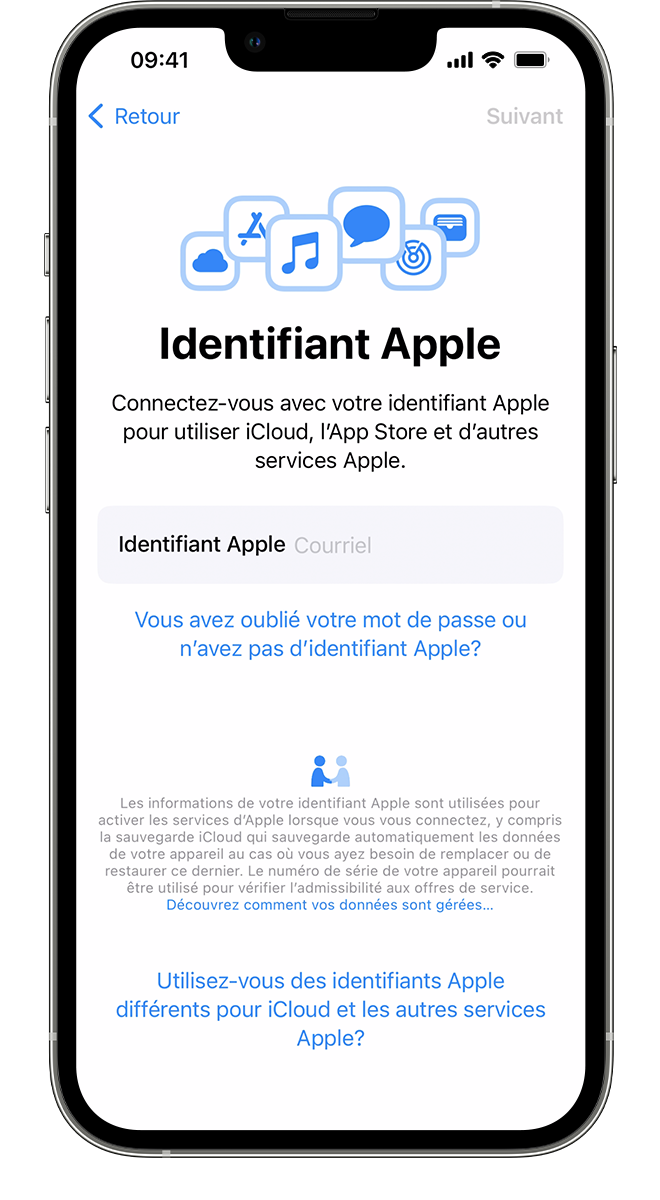
قم بتمكين التحديثات التلقائية وتكوين الميزات الأخرى
اتبع التعليمات التي تظهر على الشاشة للسماح لنظام iOS أو iPadOS بالتحديث التلقائي وتمكين الميزات المتنوعة ، مثل iMessage و FaceTime وخدمات الموقع والتحليلات.
قم بإعداد Siri والخدمات الأخرى
سيُطلب منك بعد ذلك إعداد الخدمات والميزات أو تمكينها ، مثل Siri. في بعض الأجهزة ، تتم مطالبتك بقول بضع جمل حتى يتعلم Siri التعرف على صوتك.
إذا قمت بتسجيل الدخول باستخدام معرف Apple الخاص بك ، فانقر فوق الارتباطات التالية لإعداد Apple Pay و iCloud Keychain.
تكوين Screen Time وخيارات العرض الأخرى
اتبع التعليمات التي تظهر على الشاشة لتشغيل Screen Time ، وهي ميزة تخبرك بالوقت الذي تقضيه أنت وأطفالك على أجهزتك. يتيح لك أيضًا تعيين حد زمني لاستخدام التطبيق اليومي.
بالإضافة إلى ذلك ، يمكنك تمكين True Tone إذا كان جهازك يدعمها ، ثم ضبط حجم الرموز والنص على الشاشة الرئيسية باستخدام خيار Screen Zoom.
يتم توفير معلومات حول المنتجات التي لم يتم تصنيعها بواسطة Apple أو مواقع الويب المستقلة التي لم تتم صيانتها أو التحقق منها بواسطة Apple دون توصية أو تأييد من Apple. Apple ليست مسؤولة عن اختيار أو أداء أو استخدام مواقع أو منتجات الجهات الخارجية. لا تقدم Apple أي تعهدات أو ضمانات فيما يتعلق بدقة أو موثوقية مواقع الأطراف الثالثة هذه. اتصل بالبائع لمزيد من المعلومات.
تاريخ الإصدار: 20 سبتمبر 2022
هل كان المقال مفيداً؟شاركه مع أصدقائك ولا تنسى لايك والتعليق

اترك تعليقاً